BIOS (Basic Input/Output System) - это программное обеспечение, установленное на компьютере или ноутбуке, которое отвечает за инициализацию системы и контроль всех аппаратных компонентов. В BIOS есть базовые настройки, которые можно изменять, чтобы оптимизировать работу компьютера. Однако, в некоторых случаях, этого может быть недостаточно, и пользователь может захотеть включить расширенный режим BIOS, чтобы получить доступ к дополнительным настройкам.
На ноутбуке Acer есть несколько способов включить расширенный режим BIOS. Один из таких способов - использовать клавишу Fn (функциональная), которая находится внизу слева на клавиатуре. При включении ноутбука необходимо удерживать клавишу Fn, а затем нажать одну из функциональных клавиш F1, F2, F10 или Delete (Del), которая обычно используется для входа в BIOS. Но в разных моделях ноутбуков Acer могут быть разные клавиши для входа в BIOS, поэтому рекомендуется ознакомиться с документацией к своей модели или поискать инструкции в Интернете.
Если использование клавиши Fn не помогает войти в расширенный режим BIOS, то можно попробовать изменить настройки из самой операционной системы. Для этого необходимо перезагрузить ноутбук, затем зайти в "Параметры" (Settings) и выбрать раздел "Обновление и безопасность" (Update & Security). Здесь необходимо выбрать раздел "Восстановление" (Recovery) и нажать кнопку "Перезагрузить сейчас" (Restart Now) в разделе "Дополнительные параметры" (Advanced startup). После перезагрузки системы откроется меню, в котором нужно выбрать "Ошибки" (Troubleshoot), затем "Дополнительные параметры" (Advanced options), после чего "UEFI Firmware Settings" или "Проблемы с UEFI Firmware" (UEFI Firmware Settings or Troubleshoot problems with UEFI Firmware). Нажмите "Перезагрузить" (Restart) и после перезагрузки системы вы попадете в BIOS, где сможете изменить необходимые настройки.
Как настроить расширенный BIOS на ноутбуке Acer

Расширенный BIOS предоставляет более широкие возможности для настройки ноутбука, чем обычный BIOS. В нем можно изменить настройки процессора, оперативной памяти, жесткого диска и других аппаратных компонентов, что может помочь увеличить производительность и стабильность работы ноутбука.
Чтобы настроить расширенный BIOS на ноутбуке Acer, следуйте этим шагам:
| Шаг 1: | Перезагрузите ноутбук и нажмите клавишу "Del" (или "F2" или "F10") для входа в BIOS. Кнопка может отличаться в зависимости от модели ноутбука Acer, поэтому проверьте руководство пользователя или инструкцию на веб-сайте Acer для получения точной информации. |
| Шаг 2: | В BIOS найдите раздел "Advanced" или "Расширенные настройки". Используйте клавиши со стрелками на клавиатуре, чтобы навигироваться по меню. |
| Шаг 3: | В разделе "Advanced" вы найдете различные подразделы, связанные с аппаратными компонентами ноутбука, такими как процессор, оперативная память и жесткий диск. Выберите нужный подраздел, чтобы просмотреть и изменить параметры. |
| Шаг 4: | Внимательно изучите доступные настройки и используйте клавиши со стрелками и клавишу "Enter", чтобы вносить изменения. Обратите внимание, что некоторые настройки могут быть скрыты или недоступны в расширенном BIOS, в зависимости от модели ноутбука Acer. |
| Шаг 5: | После завершения настройки, сохраните изменения и выйдите из BIOS. Обычно для сохранения изменений нужно выбрать опцию "Save and Exit" или нажать клавишу "F10". |
Пожалуйста, будьте осторожны при изменении параметров BIOS, так как неправильные настройки могут привести к непредвиденным проблемам. Если вы не уверены, что делаете, лучше проконсультируйтесь с профессионалом или обратитесь в службу поддержки Acer.
Шаг 1: Найти главное меню BIOS

Для того чтобы включить расширенный BIOS на ноутбуке Acer, вам понадобится найти главное меню BIOS. Это меню обычно содержит все основные настройки для работы компьютера.
Для доступа к главному меню BIOS необходимо включить ноутбук и нажимать определенную клавишу или комбинацию клавиш после старта системы. В зависимости от модели ноутбука Acer, это может быть клавиша F2, F10, Delete или Esc.
После того как вы нажимаете нужную клавишу, появится экран BIOS с основными настройками. Обычно на экране BIOS также указана необходимая клавиша или комбинация клавиш для доступа к разделам BIOS.
| Обычная клавиша для доступа к BIOS: | F2 |
| Другие возможные клавиши: | F10, Delete, Esc |
После того как вы нашли главное меню BIOS, вы можете приступать к настройке нужных параметров, чтобы включить расширенный режим BIOS на вашем ноутбуке Acer.
Шаг 2: Вход в расширенный режим
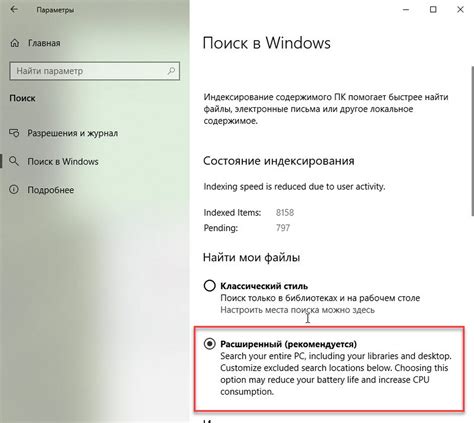
После загрузки ноутбука Acer нажмите клавишу F2, чтобы войти в BIOS. Обычно на экране будет отображаться сообщение «Нажмите F2 для входа в настройки BIOS» или что-то в этом роде.
При нажатии клавиши F2 вы попадете в основное меню BIOS, где можно изменять различные настройки. Но для доступа к расширенным функциям необходимо войти в расширенный режим.
Чтобы войти в расширенный режим BIOS, найдите и выберите раздел «Advanced» (Расширенные). Для навигации используйте клавиши со стрелками. После выбора раздела «Advanced» нажмите клавишу Enter, чтобы войти в него.
| Навигация по BIOS | Описание |
| Клавиша F2 | Вход в основное меню BIOS |
| Стрелки Вверх/Вниз | Выбор пунктов меню |
| Стрелки Влево/Вправо | Изменение значений |
| Клавиша Enter | Подтверждение выбора |
После входа в расширенный режим BIOS вы сможете настроить различные параметры и функции вашего ноутбука Acer, включая разгон процессора, настройку памяти и управление энергопотреблением.
Шаг 3: Настройка параметров BIOS
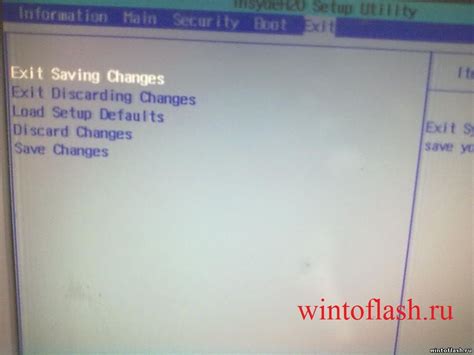
Опции параметров BIOS:
Boot options: В данной категории вы можете изменить порядок загрузки операционной системы и устройств, установить пароль для загрузки, отключить неиспользуемые устройства.
Security options: Этот раздел позволяет установить или изменить пароль BIOS, активировать или отключить функцию виртуализации, настроить защиту устройства от несанкционированного доступа.
Power options: Здесь вы можете настроить параметры энергосбережения ноутбука, регулировать яркость экрана, установить режим работы в зависимости от подключения к сети.
Hardware options: В этой категории можно настроить параметры работы устройств, таких как процессор, оперативная память, жесткий диск, USB-порты и другие важные компоненты вашего ноутбука.
Рекомендуется перед изменением любых настроек BIOS создать резервную копию текущей конфигурации или записать все изменения, чтобы в случае ошибок можно было восстановить стандартные настройки.
Необходимо помнить, что неправильные настройки BIOS могут негативно сказаться на работе вашего ноутбука. Поэтому следует быть внимательным при внесении изменений и в случае необходимости проконсультироваться с профессионалами.